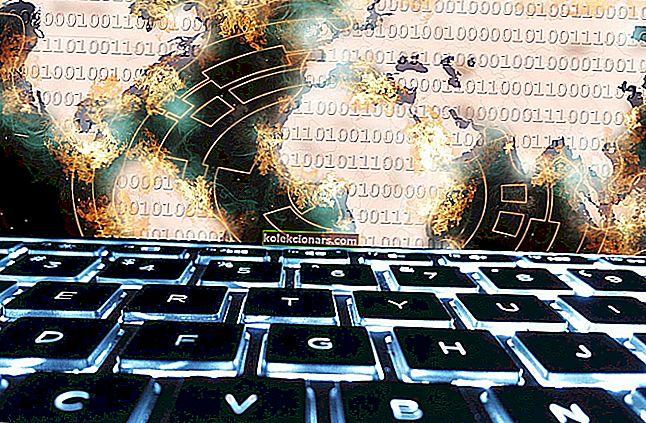- Vioittuneiden arkistoitujen tiedostojen käsittely on paitsi riskialtista, myös joskus mahdotonta.
- Tätä tarkoitusta varten luetellaan muutamia työkaluja, joiden avulla voit korjata kyseiset tiedostot tai arkiston etukäteen.
- WinZip on erinomainen tiedostojen pakkaus- ja suojaustyökalu; Löydät lisää, katso koko artikkelikokoelma WinZip-sivultamme.
- Lisäksi PC-ohjelmistokeskuksestamme löydät paljon oppaita laitteellasi käyttämistäsi sovelluksista ja ohjelmista.

Etsitkö parasta ohjelmistoa vioittuneiden arkistotiedostojen korjaamiseen ? Jos vastaus on kyllä, jatka tämän oppaan lukemista saadaksesi selville, mitkä ovat parhaat työkalut vioittuneiden arkisto-ongelmien korjaamiseen.
Tietojen vioittumista tapahtuu yleensä tyypillisesti, kun käsitellään valtavaa määrää tiedostoja kerralla. Arkistotiedostot voivat joskus olla puutteellisia tai ne voivat olla vioittuneita lukemattomista syistä, jotka johtavat tiedostoon sisältyvien tärkeiden tietojen menetykseen.
Lisäksi jotkut Windows-käyttäjät saavat väärinkäsityksen siitä, että arkistoitu tiedosto ei voi vioittua, mikä ei välttämättä ole totta. Voi olla hyvä pakata useita tiedostoja kerralla säästääksesi tilaa, mutta prosessin tekeminen keskeneräiseksi vaatii vain yhden vioittuneen tiedoston.
Tämä johtaa purkamisprosessin pysähtymiseen, kun se pääsee vioittuneisiin tiedostoihin.
Jos sinulla on ongelmia vioittuneen arkistoidun tiedoston kanssa, Windows Report -tiimi on kehittänyt joitain parhaita tapoja korjata vioittuneet arkistotiedostot.
IlmoitusKuinka korjata vioittuneet arkistotiedostot Windows 10: ssä
WinZip (suositus)

WinZip on suosituin tiedostojen pakkaustyökalu, joka tukee myös hyödyllisiä toimintoja, kuten tiedostojen jakamista, hallintaa, suojaamista ja varmuuskopiointia.
Työkalua voidaan käyttää yrittämään korjata tiettyyn arkistotiedostoon sisältyvät vioittuneet tiedostot, olivatpa ne sitten .zip tai .zipx. Vaiheet ovat seuraavat:
- Kirjoita komentorivi hakupalkkiin ja avaa järjestelmänvalvojana.
- Kirjoita avautuvaan valintaikkunaan seuraava komento:
C:Program FilesWinZipwzzip" -yf zipfile.zip - Paina Enter .
Jos kyseessä on jaettu tai rajattu Zip-tiedosto, käytä seuraavaa komentoa:C:Program FilesWinZipwzzip" -yfs zipfile.zip
Huomaa: Vaihda kirjain C vastaavalla asemalla laitteellasi, jossa WinZip-kansio sijaitsee.
Tätä komentoa käyttämällä WinZip luo uuden Zip-tiedoston, jossa on FIXED-pääte tiedostonimessä. Alkuperäistä Zip-tiedostoa ei muuteta. Vain alkuperäisen Zip-tiedoston tietoja käytetään.
Korjattu zip-tiedosto on käytettävissä, mutta tiedot voivat silti olla vioittuneita.

WinZip
Tämän suositun työkalun avulla voit pakata, jakaa, hallita, suojata salasanalla ja varmuuskopioida tärkeät suuret tiedostosi. Kokeile sitä ilmaiseksi Vieraile verkkosivustollaWinRAR
 WinRAR on yksi suosituimmista tiedostojen purkuohjelmista, joita käytetään maailmanlaajuisesti, koska se sisältää useita edistyneitä työkaluja ja ominaisuuksia. Tätä ohjelmistoa voidaan käyttää myös korjaamaan korruptoituneet ZIP- ja RAR-muodot.
WinRAR on yksi suosituimmista tiedostojen purkuohjelmista, joita käytetään maailmanlaajuisesti, koska se sisältää useita edistyneitä työkaluja ja ominaisuuksia. Tätä ohjelmistoa voidaan käyttää myös korjaamaan korruptoituneet ZIP- ja RAR-muodot.
WinRAR sisältää tiedostojen korjaustyökalun ohjelmistoon, joka auttaa vioittuneen arkiston korjaamisessa, ja Windows Report suosittelee sitä. Tämän tehokkaan apuohjelman käyttäminen korjaamaan vioittuneet arkistotiedostot ovat seuraavat:
- Käynnistä WinRAR, napsauta osoiteriviä ja valitse sitten paikka, johon vioittunut tiedosto tallennetaan.
- Napsauta vioittunutta arkistotiedostoa (RAR- tai ZIP-tiedosto)
- Napsauta työkalun Korjaa-painiketta ja valitse korjausarkisto avautuvasta luettelosta.
- Uusi valintaikkuna tulee näkyviin. Valitse sijainti, johon haluat tallentaa uuden arkiston tiedoston korjaamisen jälkeen. Tallenna asetukset napsauttamalla OK .
- Kun korjausprosessi on valmis, siirry uuden arkiston sijainniksi valittuun kansioon ja avaa korjattu tiedosto.
Vaihtoehtoisesti voit korjata vioittuneet arkistotiedostot (erityisesti pienikokoiset vioittuneet arkistotiedostot) pikavalikosta. Näin voit tehdä tämän:
- Käynnistä WinRAR
- Valitse vioittunut arkistotiedosto ja napsauta sitä hiiren kakkospainikkeella
- Napsauta avautuvasta pikavalikosta purkaa tiedostoja
- Siirry Purkupolku ja asetukset -valikkoon ja valitse kansio purettujen arkistojen tallentamiseksi.
- Valitse ruutu, joka ilmoittaa, että rikki tiedostot ovat sekalaiset
- Klikkaa OK aloittaa uuttamista. Näyttöön saattaa tulla virhesanomia. sivuuttaa ne ja pura arkisto.
- Tarkista tallennettu kansio kaikista vahingoittumattomista tiedostoista
Huomaa : Tämä menetelmä toimii joissakin tapauksissa hyvin, mutta on suositeltavaa kokeilla kaikkia edellä lueteltuja vaihtoehtoisia menetelmiä, ennen kuin menet tämän menetelmän käyttöön arkistoitujen tiedostojen korjaamiseksi.
⇒ Lataa WinRAR
PowerArchiver
 PowerArchiver Repair ZIP on yksi yksinkertainen, nopea ja tehokas työkalu vioittuneiden arkistotiedostojen korjaamiseen. Pienestä koosta huolimatta tämä apuohjelma sisältää edistyneitä ominaisuuksia, mikä tekee siitä hyödyllisen vaihtoehdon harkita.
PowerArchiver Repair ZIP on yksi yksinkertainen, nopea ja tehokas työkalu vioittuneiden arkistotiedostojen korjaamiseen. Pienestä koosta huolimatta tämä apuohjelma sisältää edistyneitä ominaisuuksia, mikä tekee siitä hyödyllisen vaihtoehdon harkita.
Koko korjausprosessi on suhteellisen yksinkertainen, koska työkalussa on yksinkertaistettu käyttöliittymä, joka auttaa aloittelijoita skaalautumaan helposti sovelluksen kautta. Itse korjausprosessi on nopea ja erityisesti se tukee arkistoitujen tiedostojen eri muotoja.
Kun korjausprosessi on valmis, uusi arkistotiedosto tallennetaan samaan kansioon kuin vioittunut tiedosto, johon pääsee sitten nopeasti myöhempää käyttöä varten.
⇒ Lataa PowerArchiver
DiskInternals ZIP -korjaus
 DiskInternals Zip Repair -työkalu on kätevä apuohjelma, joka auttaa palauttamaan tietoja ja arkistoituja tiedostoja. Zip Repair -työkalu on DiskInternalsin julkaisema ilmainen ohjelma, joka tunnetaan kyvystään palauttaa vioittuneet arkistotiedostot.
DiskInternals Zip Repair -työkalu on kätevä apuohjelma, joka auttaa palauttamaan tietoja ja arkistoituja tiedostoja. Zip Repair -työkalu on DiskInternalsin julkaisema ilmainen ohjelma, joka tunnetaan kyvystään palauttaa vioittuneet arkistotiedostot.
Tämä ohjelmisto on kooltaan kevyt, kun taas asennus kestää vain muutaman minuutin. Käyttöliittymä on yksinkertaistettu, ja vioittuneen arkistoidun tiedoston valitseminen palautukseen vaatii vain muutaman napsautuksen, kun ohjelma automatisoi palautusprosessin.
DiskInternals Zip Repair voi korjata useita ZIP-tiedostomuotoja, ja palautetut tiedostot tallennetaan mihin tahansa käyttäjän valitsemaan paikkaan. Työkalu on kätevä palautettaessa ZIP-tiedostoja, jotka eivät ole kooltaan suuria ja melko tehokkaita.
⇒ Lataa DiskInternals ZIP Repair
Zip2Fix
 Zip2Fix on myös palautustyökalu, joka käyttää erilaista palautusprotokollaa, joka eroaa perinteisistä menetelmistä.
Zip2Fix on myös palautustyökalu, joka käyttää erilaista palautusprotokollaa, joka eroaa perinteisistä menetelmistä.
Tämä tehokas apuohjelma korjaa tehokkaasti vioittuneet arkistotiedostot purkamalla hyvät tiedostot ja viemällä ne sitten takaisin uuteen arkistoon. Tämä varmistaa, että palautat vioittuneen tai vahingoittuneen zip-tiedoston hyvät puolet.
Ohjelman suorittaminen on helppoa sen yksinkertaisella käyttöliittymällä, koska sinun on vain löydettävä vioittunut ZIP-tiedosto, jättäen ohjelmiston aloittaaksesi palautusprosessin automaattisesti.
Zip2Fix on ihanteellinen, jos sinulla on suuri ZIP-tiedosto ja aiot palauttaa tiedoston hyvät puolet täydellisen palautuksen sijaan.
⇒ Lataa Zip2Fix
Object Fix Zip
 Object Fix Zip on yleisesti käytetty palautustyökalu vioittuneiden tai osittain vioittuneiden arkistoitujen tiedostojen korjaamiseen. Työkalu on helppo asentaa paketti, joka sisältää edistyneet algoritmit, mikä tekee siitä tehokkaan ohjelmiston korjaamaan vioittuneet arkistotiedostot.
Object Fix Zip on yleisesti käytetty palautustyökalu vioittuneiden tai osittain vioittuneiden arkistoitujen tiedostojen korjaamiseen. Työkalu on helppo asentaa paketti, joka sisältää edistyneet algoritmit, mikä tekee siitä tehokkaan ohjelmiston korjaamaan vioittuneet arkistotiedostot.
Lisäksi Object Fix Zip käyttää neliosaista menettelyä, joka alkaa korjattavien tiedostojen lisäämisestä koko korjausprosessin ajan. Lisäksi tämä ohjelmisto ilmoittaa arkistoinnin ominaisuudet käyttäjille ja määrittää sijainnin parhaiten korjattujen tiedostojen tallentamiseksi.
Lisäksi Object Fix Zip on ilmainen sovellus, jota voidaan käyttää vioittuneiden arkistotiedostojen korjaamiseen. Lukuisista ominaisuuksistaan huolimatta on tärkeää huomata, että sitä ei ole päivitetty jonkin aikaa eikä se välttämättä sovi suurikokoisiin arkistoihin.
⇒ Lataa Object Fix Zip
Joten nämä ovat suosituksiamme.
Muista, että vaikka pystyt pääsemään vioittuneeseen arkistoon jollakin näistä työkaluista, on mahdollista, että ne sisältävät edelleen vioittuneen tiedoston, jonka sinun pitäisi poistaa tai skannata virustorjuntaohjelmiston avulla.
Jos sinulla on kysyttävää, ilmoita siitä meille.
UKK: Lisätietoja vioittuneista arkistoista
- Kuinka poimia vioittunut RAR-tiedosto?
Vaikka RAR-muoto on hyödyllinen asiakirjojen säilyttämisessä ja jakamisessa, tiedostot voivat vioittua. WinRar sisältää erityisen työkalun tämän korjaamiseksi, ja näytämme sinulle tarkalleen kuinka sitä käytetään.
- Kuinka poimia vioittunut zip-tiedosto?
Vioittuneet tiedostot ovat aina suuri ongelma, onko arkistoitu vai ei. Meillä on muutamia hyödyllisiä suosituksia työkaluista, joita voit käyttää vioittuneiden tiedostojen turvalliseen purkamiseen ja korjaamiseen.
- Mistä tiedät mikä RAR-tiedosto on vioittunut?
Tiedostojen arkistointityökaluja on useita, jotka sisältävät myös korjauskomennot. Jotkut niistä antavat sinun verrata alkuperäistä ja korjattua kansiota tai näyttää, mikä tiedosto on vioittunut.
Toimittajan huomautus : Tämä viesti julkaistiin alun perin lokakuussa 2018, ja se päivitettiin ja uudistettiin heinäkuussa 2020 tuoreuden, tarkkuuden ja kattavuuden vuoksi .